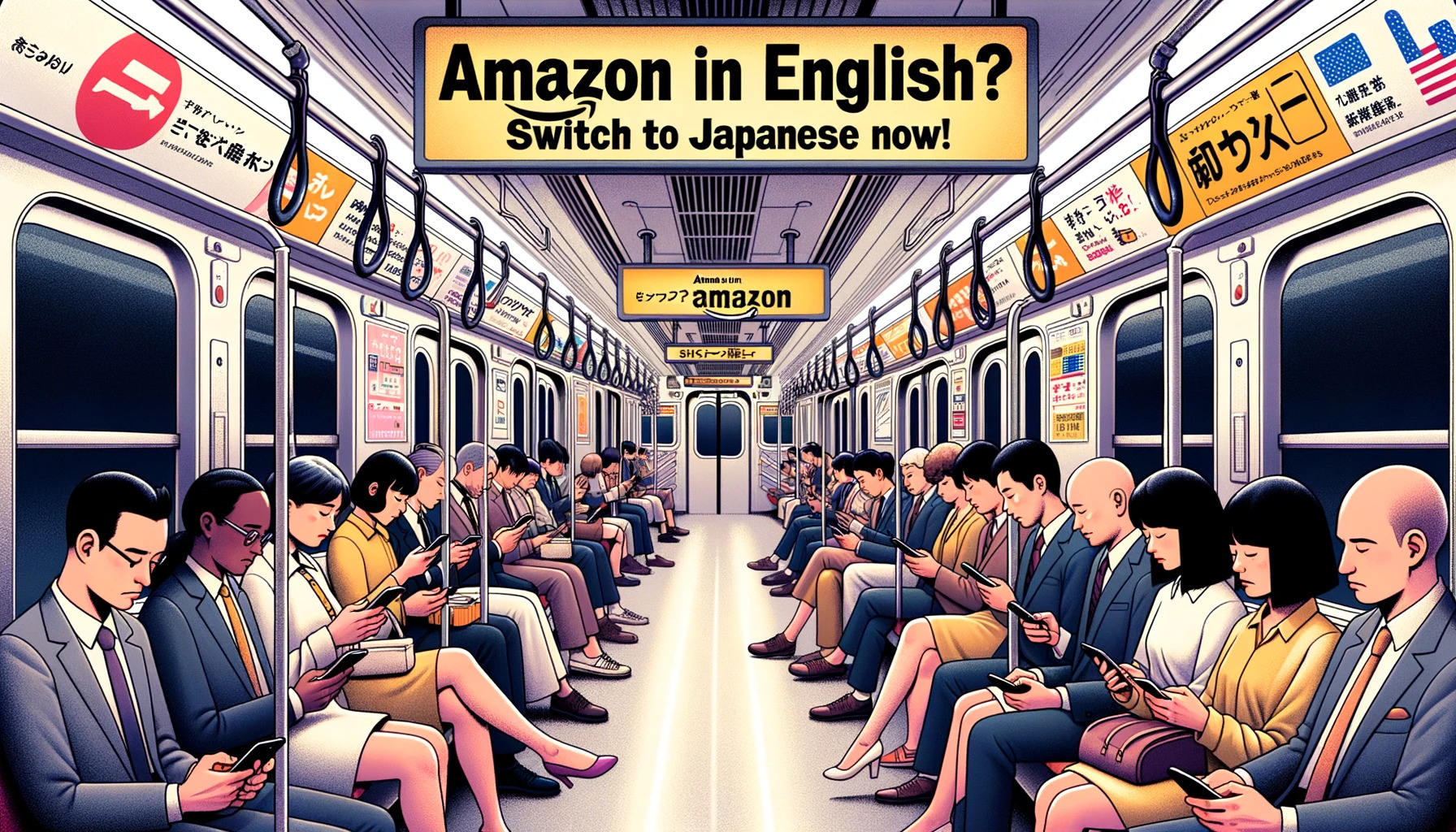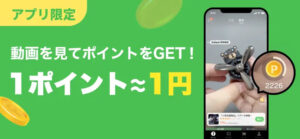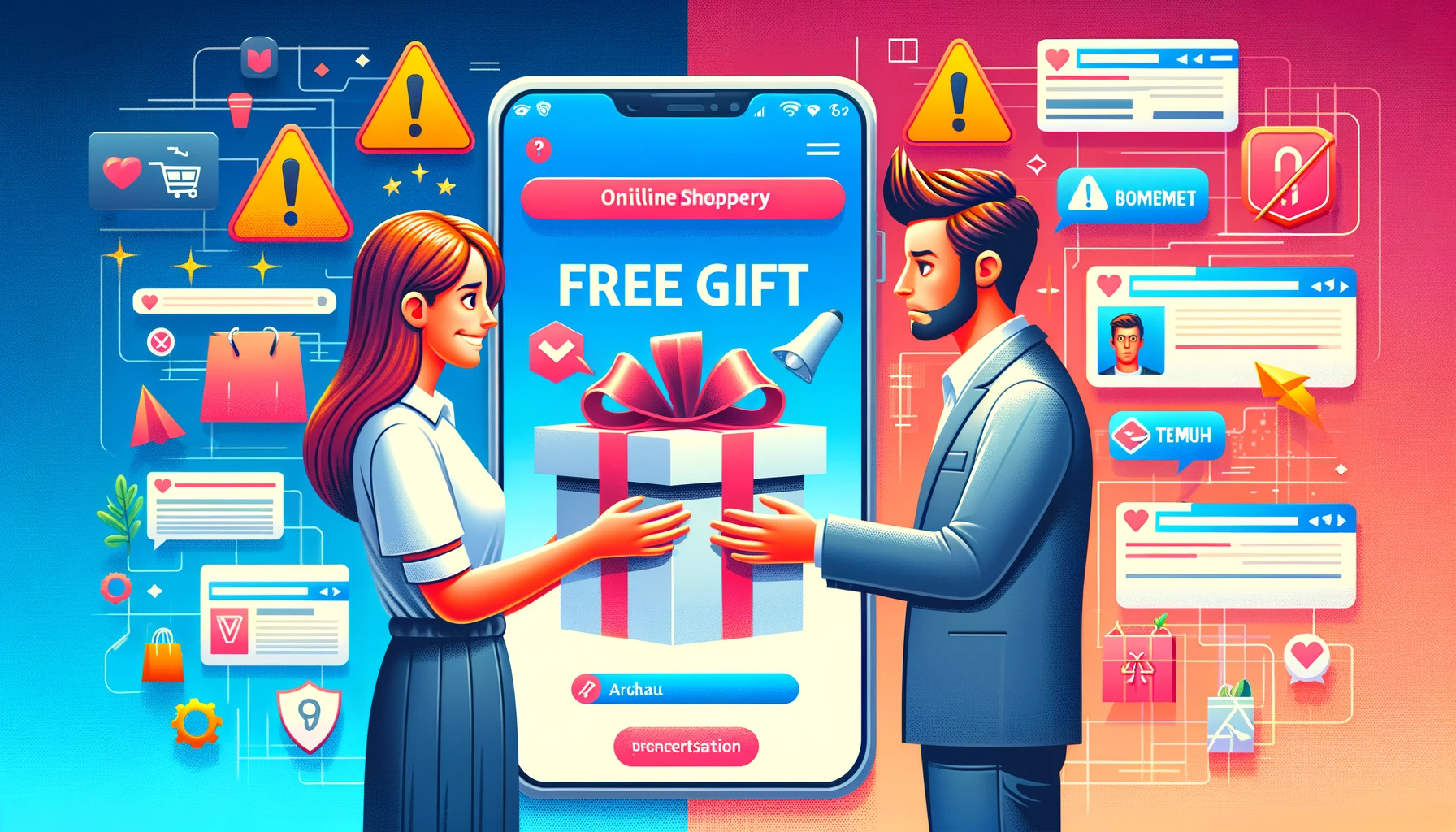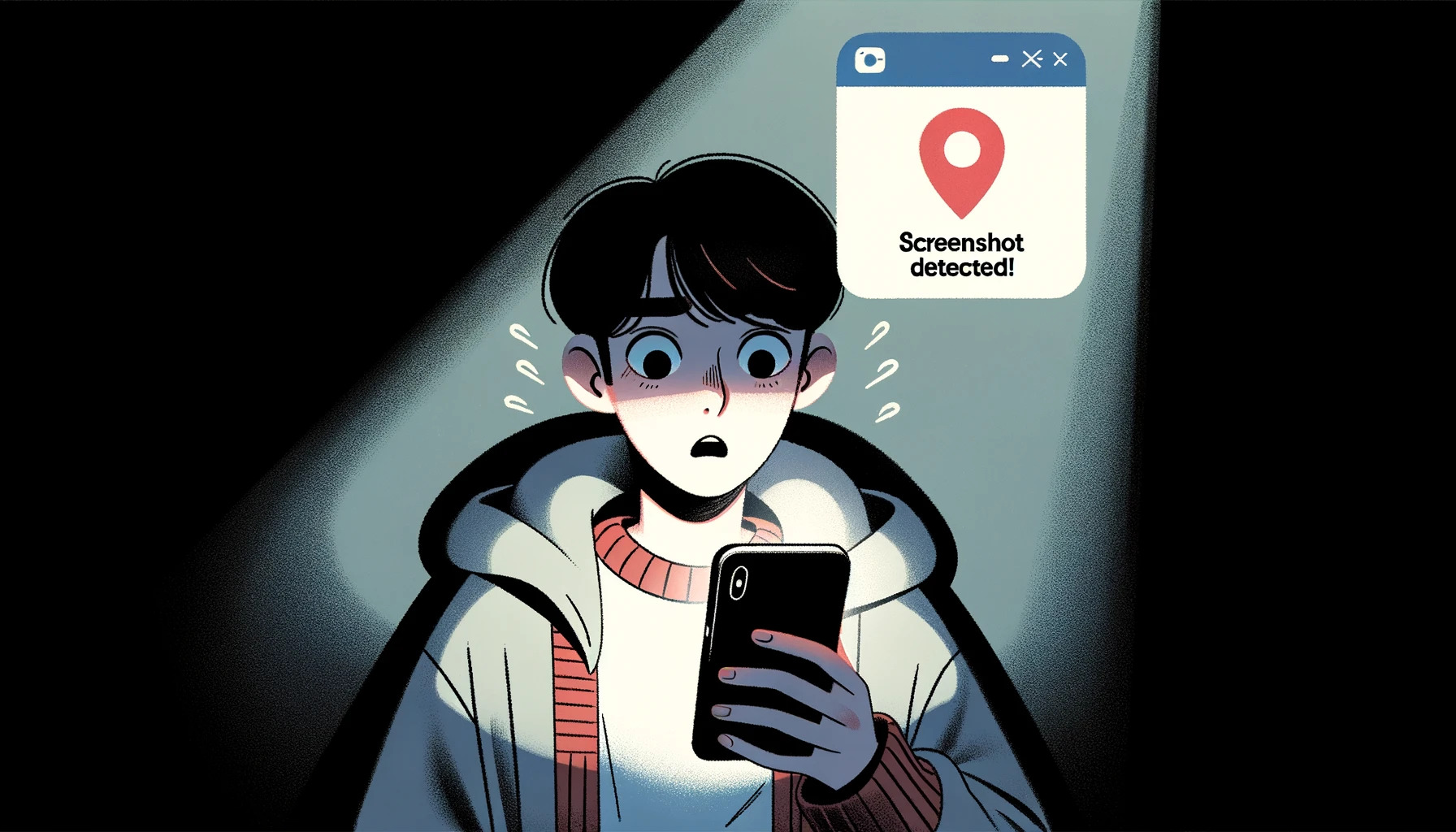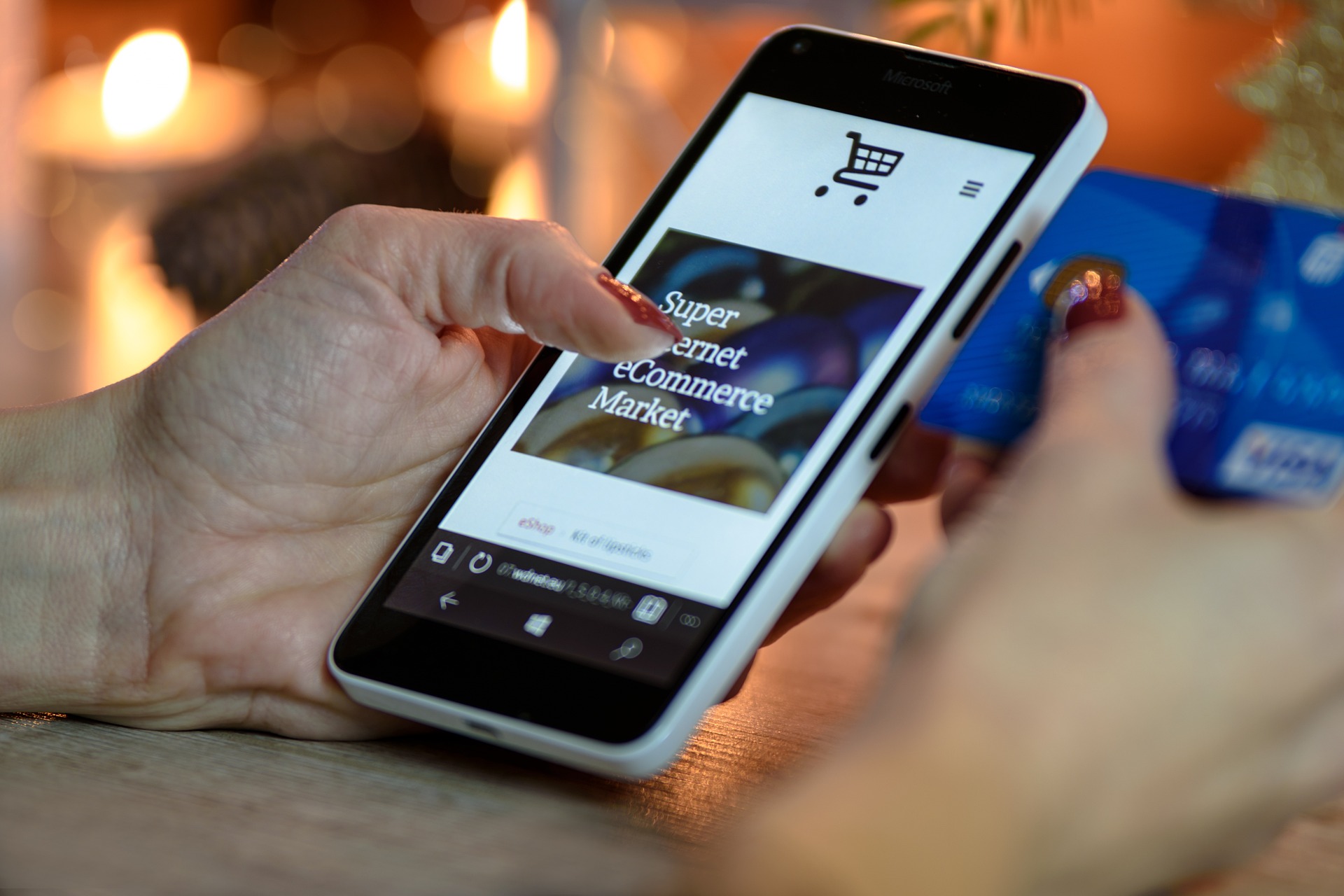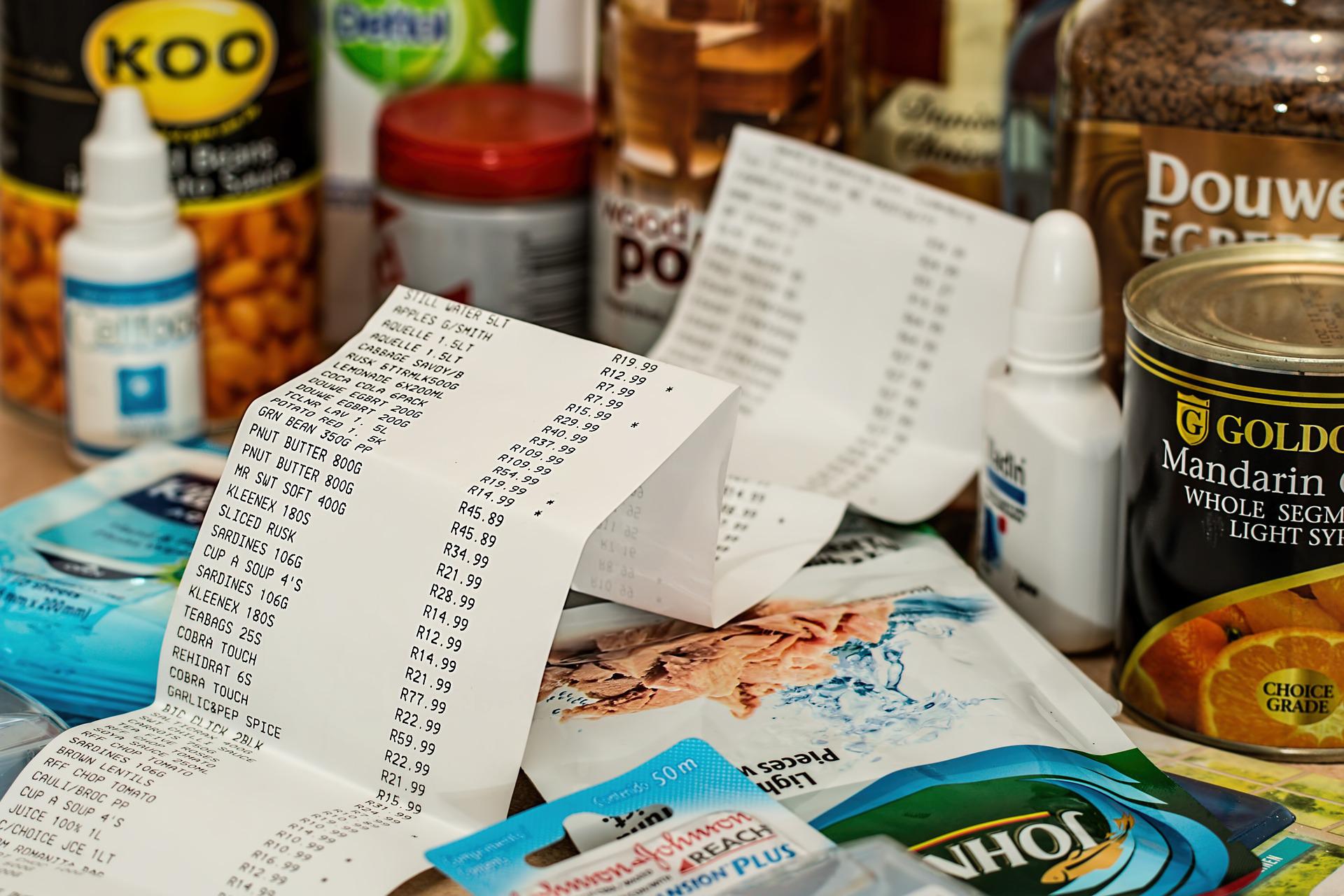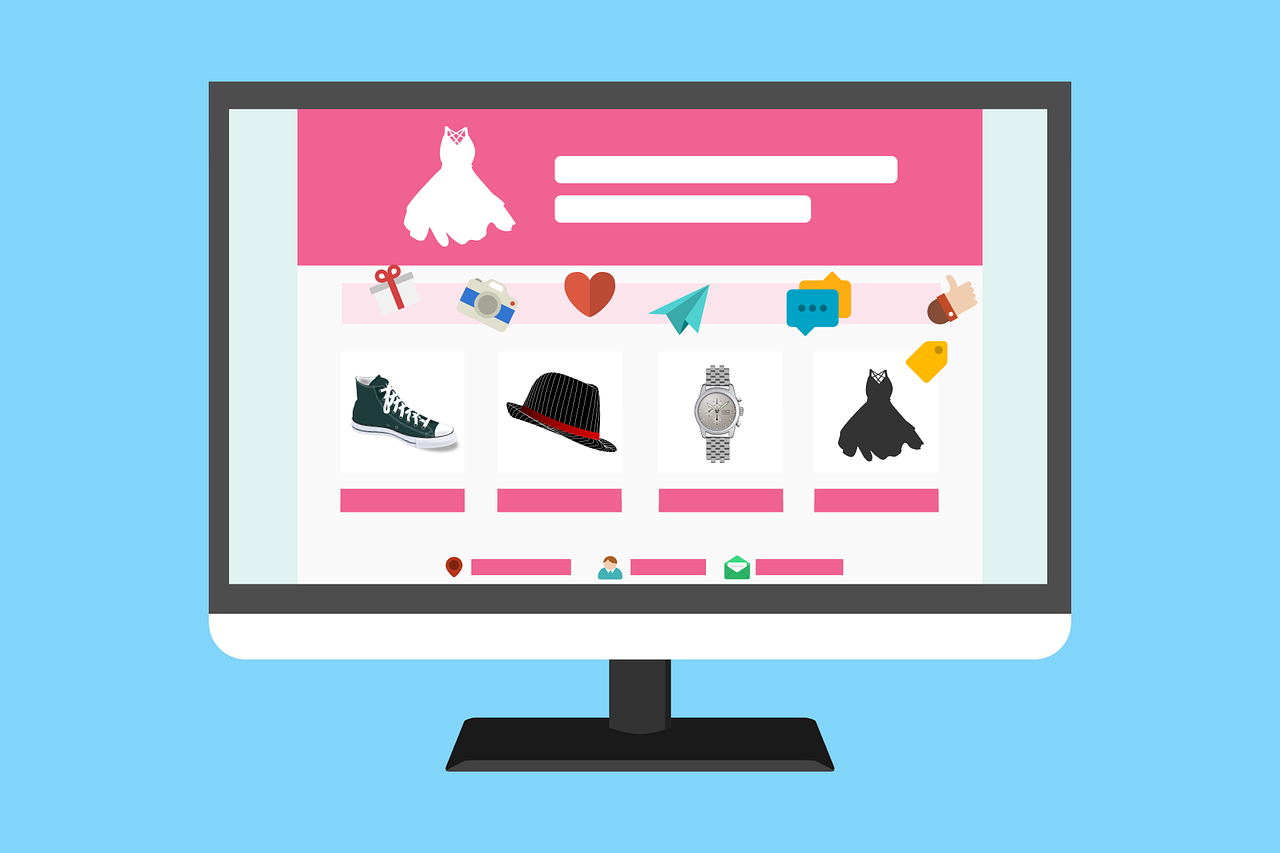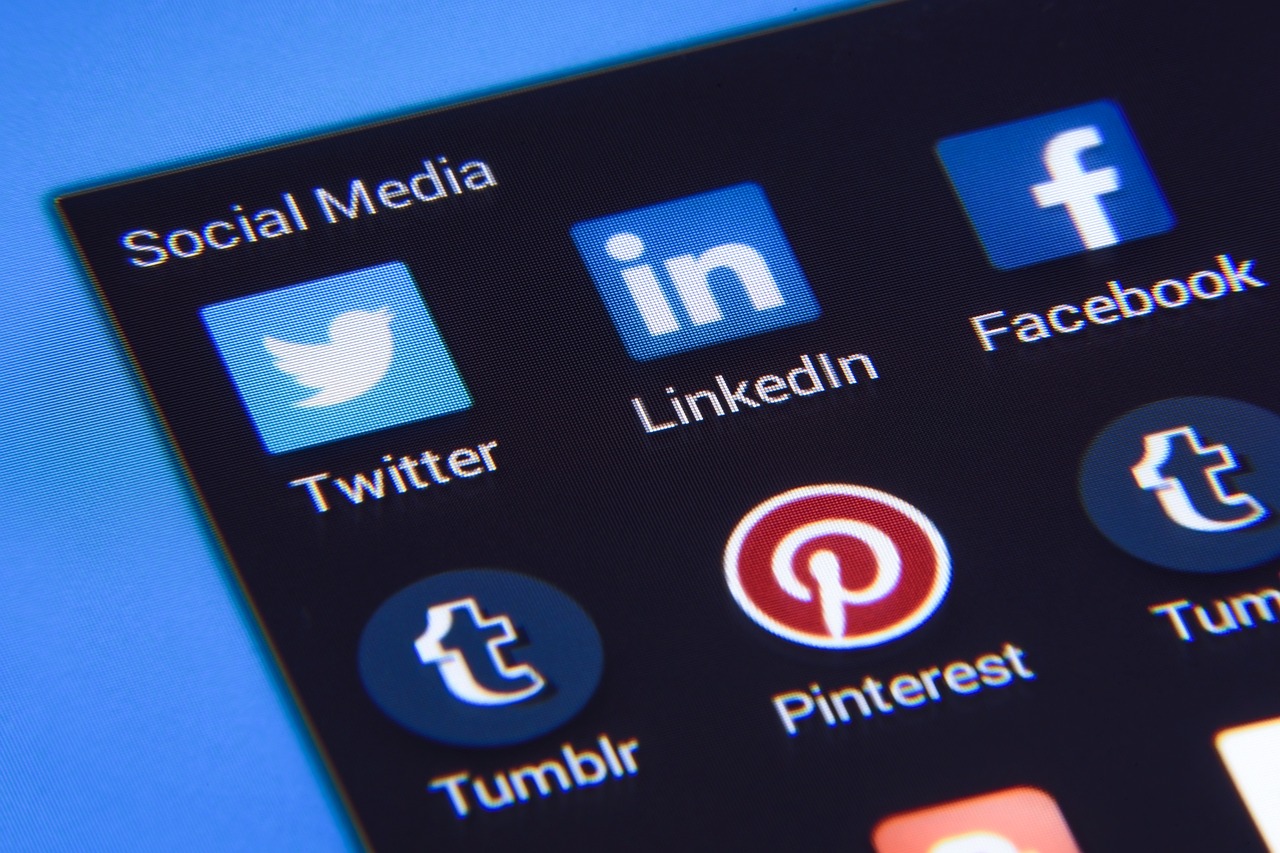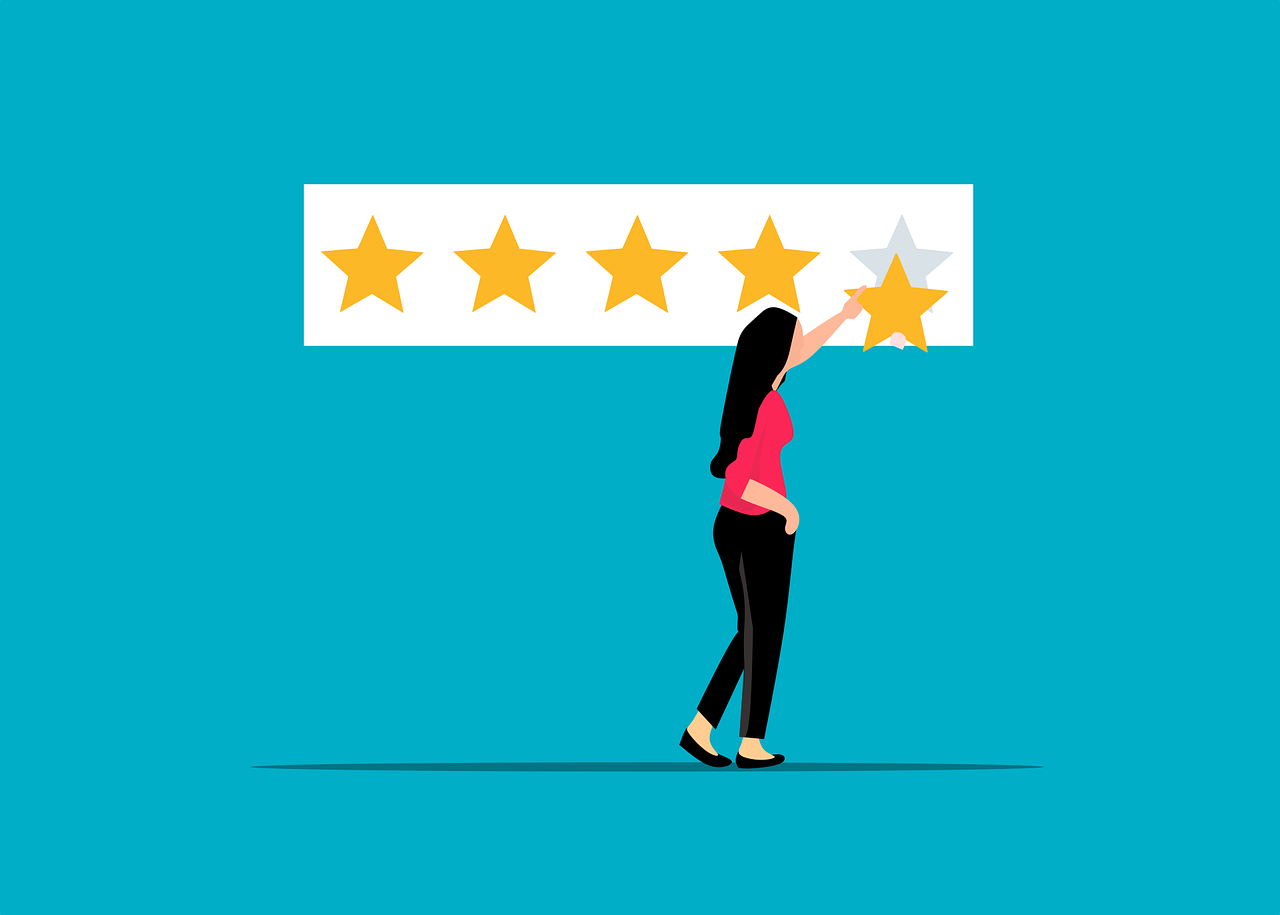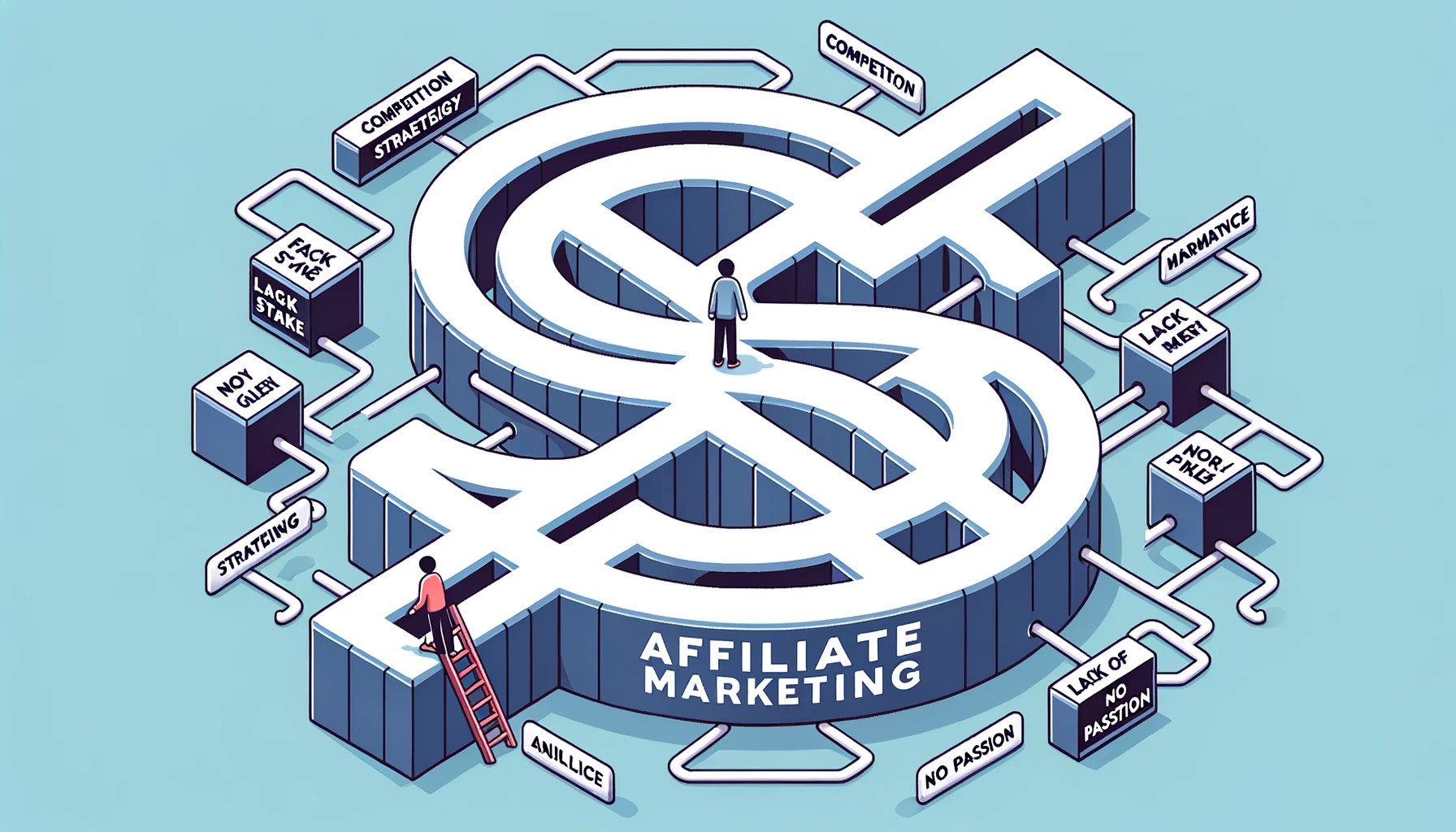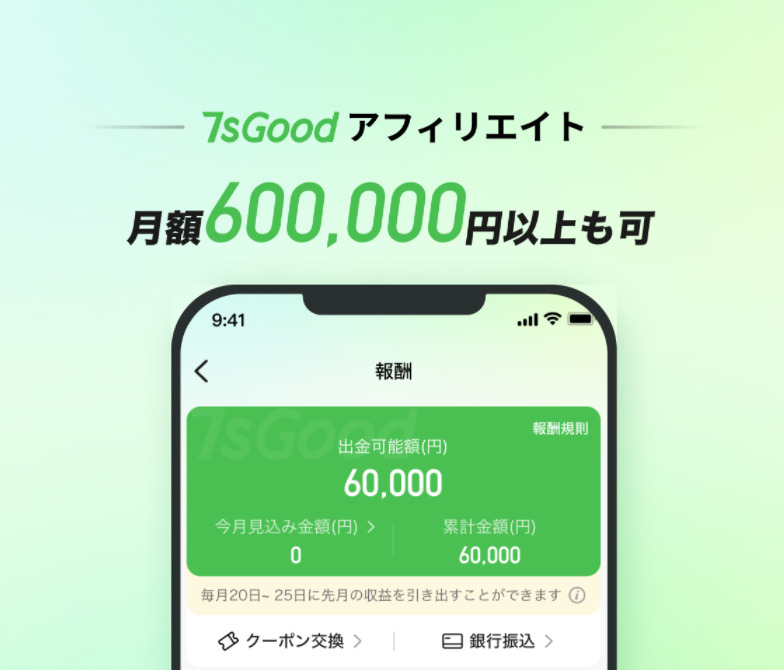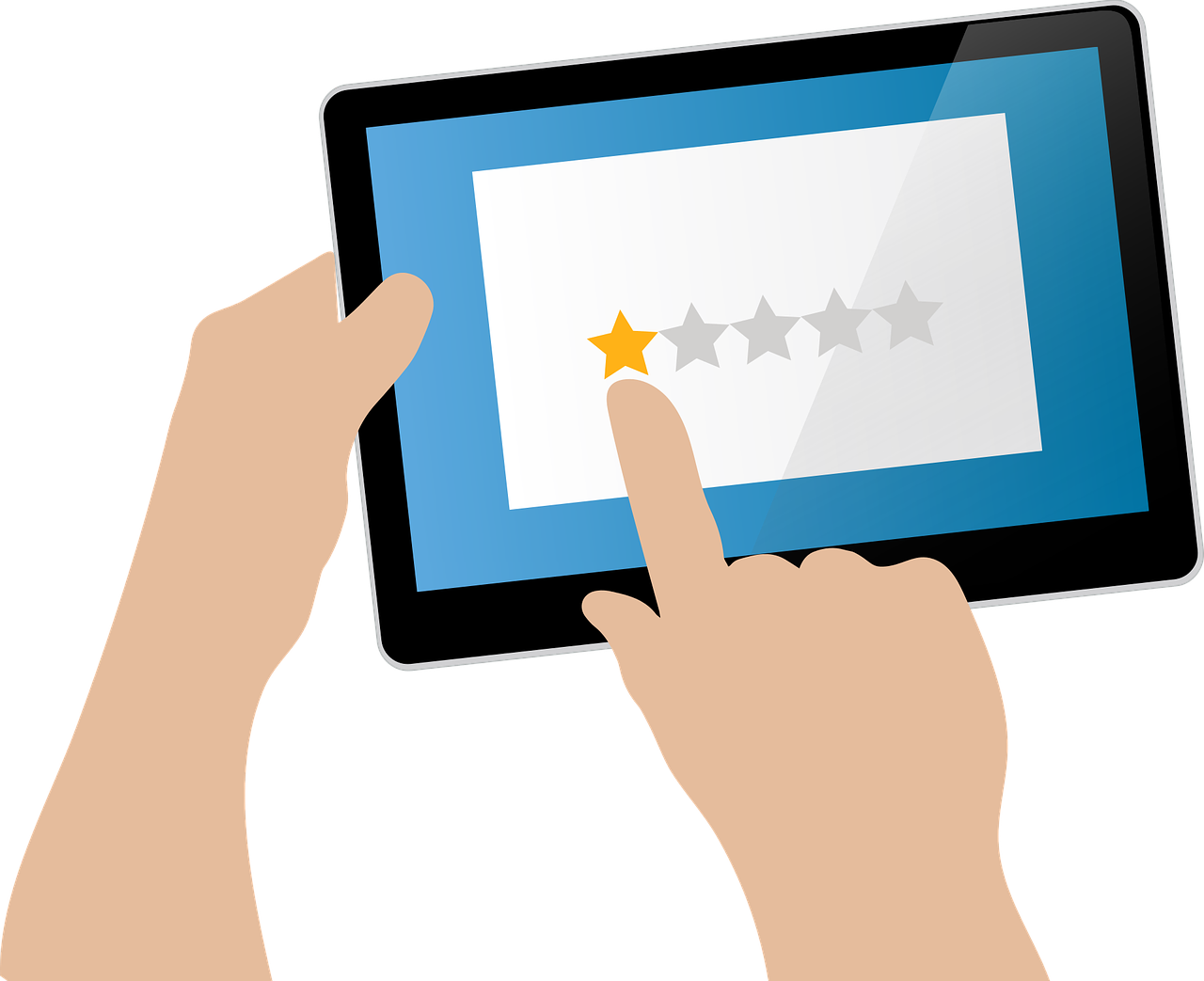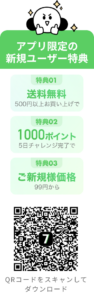便利なショッピングプラットフォームのAmazonですが、サイトやアプリを使っているうちに、言語設定が突然英語になってしまい、困ることがありよね。
そこで今回は、Amazonの言語設定を日本語に変更する方法をPC Web、iPhone/Androidアプリ、スマートフォンブラウザの3つの環境に分けてを解説します。また、言語設定が英語になる原因についても紹介します!
Amazonの言語設定を日本語に変更する方法
ワンクリック・一瞬で設定する方法(共通)
まずは下記のURLをタップしてみてください。Amazonのトップページと、言語設定を日本語に切り替えるパラメーターが含まれています:
https://www.amazon.co.jp/?language=ja_JP
上手くいく場合は、上記のURLをブックマークすると良いでしょう。
もしも、上手くいかない場合は下記の手順を試してみましょう。
PC Webの場合
- Amazonのサイトにアクセスし、ログインする
- ヘッダー部分から「Account & Lists」をクリックする
- 「Your Account」ページに移動するので、「Ordering and shopping preferences」メニューから「Language settings」をクリックする
- 「日本語 – JA」を選択する
- 「SAVE」をクリックすることで、言語設定が日本語に変更される
その他にも、サイトヘッダーの国旗マークをタップすることで、直接「Language settings」画面に移ることができます。
iPhone/Androidアプリの場合
また、Amazon アプリでも、アプリ内の言語設定を日本語にすることで、アプリ上の情報を日本語で確認することができます。
- Amazon アプリを起動する
- メニュー(三本線)をタップし、「Settings」をタップする
- 「Country & Language 」をタップする
- 「Country / Region」として「Japan」、「Language」として「Japanese」を選択する
- 「DONE」をタップすることで、言語設定が日本語に変更される
スマートフォンブラウザ(Safari、Chromeなど)の場合
また、スマートフォンのブラウザからAmazonをご利用の場合でも、サイト上から言語設定を日本語にすることで、サイトの表示を日本語に設定することができます。
- Amazon.co.jpを開く
- 左上の人型のマークをタップして「Your Account」を開く
- 下にスワイプすると現れる「設定」-「English」をタップする
- 「Language Settings」から「日本語 – JA」を選択肢、「Save Changes」をタップすることで、言語設定が日本語に変更される
Amazonの言語設定が英語になってしまう原因
言語設定が英語になっている
パソコンやスマートフォンの言語設定が、英語に設定されていることが原因である場合があります。端末の言語設定を日本語に変更することで、英語表示になってしまう現象を避けられるかもしれません。
地域設定が海外になっている
ネットワークのIPが海外になっていたり、パソコンやスマートフォンの設定で、地域が海外に設定されている場合、サイトやアプリ上で表示される文言やカテゴリー名が、その地域の言語になることがあります。地域設定を日本に変更することで、英語表示になることを避けられるかもしれません。
ブラウザの言語設定が異なる
ブラウザの言語設定が、日本語ではなく英語に設定されている場合、ブラウザで表示されるサイトやアプリも英語になることがあります。ブラウザの言語設定を日本語に変更することで、英語表示をすることができます。
Amazonによるバグ
ユーザー側に原因がなくても、時々英語設定になってしまう現象が見受けられます。その場合は、上記のプロセスで日本語設定に戻すしかありません。
注意すること
Amazonno言語設定を日本語にしても、一部のサイトやサービスでは英語表示がされる場合があります。このような場合には、Google Chromeなどのブラウザであれば、自動翻訳機能を利用することで、日本語表示をすることができます。
7sGoodは日本語フル対応、動画を見るとポイントが貯まる!
7sGoodは世界中の面白い商品を扱う次世代動画ショッピングアプリです。あらゆる商品に紹介動画と実物検証(使ってみた)動画が付帯し、なんと動画を見ると1ポイント1円のポイントが貯まります。もちろんアプリ利用から注文、アフターサービスまで日本語フル対応♪
もっと詳しく知るには、インフルエンサー様の紹介動画を御覧ください。
動画:つぶら様